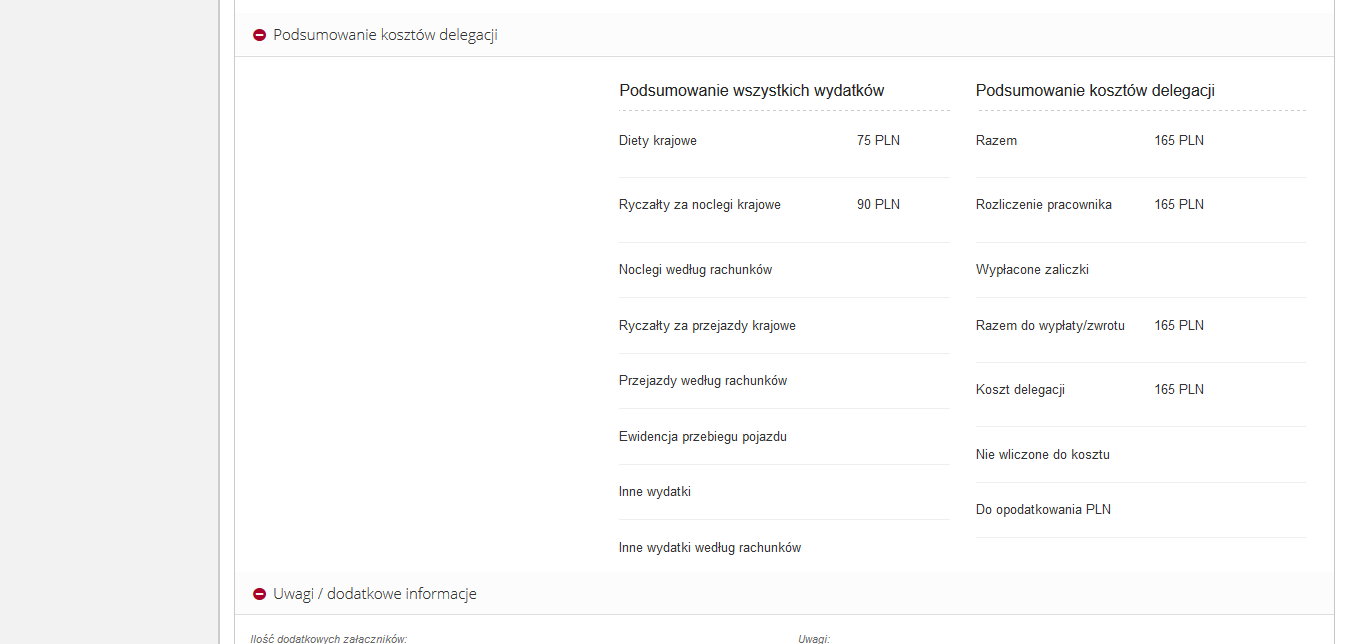Pełne rozliczanie delegacji krajowej
W celu rozliczenia delegacji krajowej, pracownik delegowany może wybrać z Pulpitu zakładkę Delegacje nierozliczone i nacisnąć przycisk przejdź albo przejść do Menu Delegacje -> krajowe następnie wybrać status Delegacje nierozliczone nacisnąć filtruj. Pojawi się lista wszystkich delegacji, które są już zatwierdzone, ale nierozliczone. Na tej liście przy każdej nowej pozycji jest przycisk Rozlicz. Należy kliknąć w ten przycisk przy delegacji, którą chcesz rozliczyć.
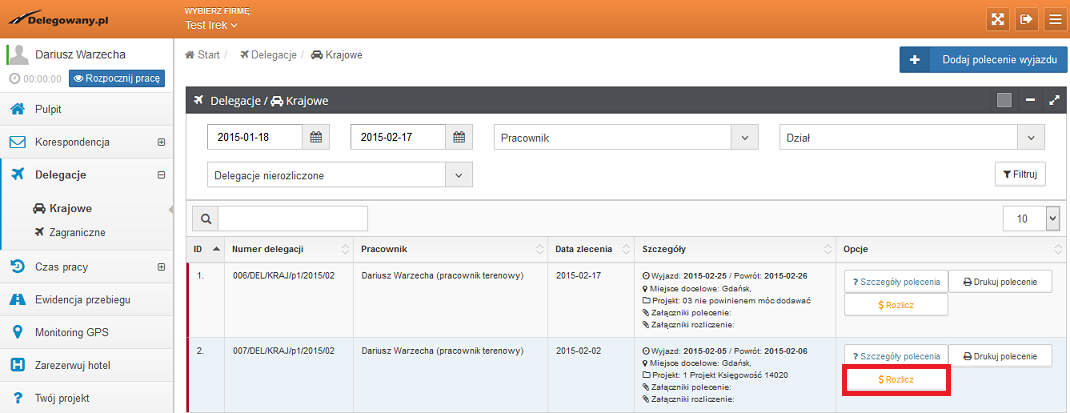
Po wybraniu przycisku rozlicz pojawi się pierwszy formularz, w którym należy wprowadzić poprawnie wszystkie daty i godziny związane z wyjazdem i powrotem oraz datę, z jaką chcemy rozliczyć.
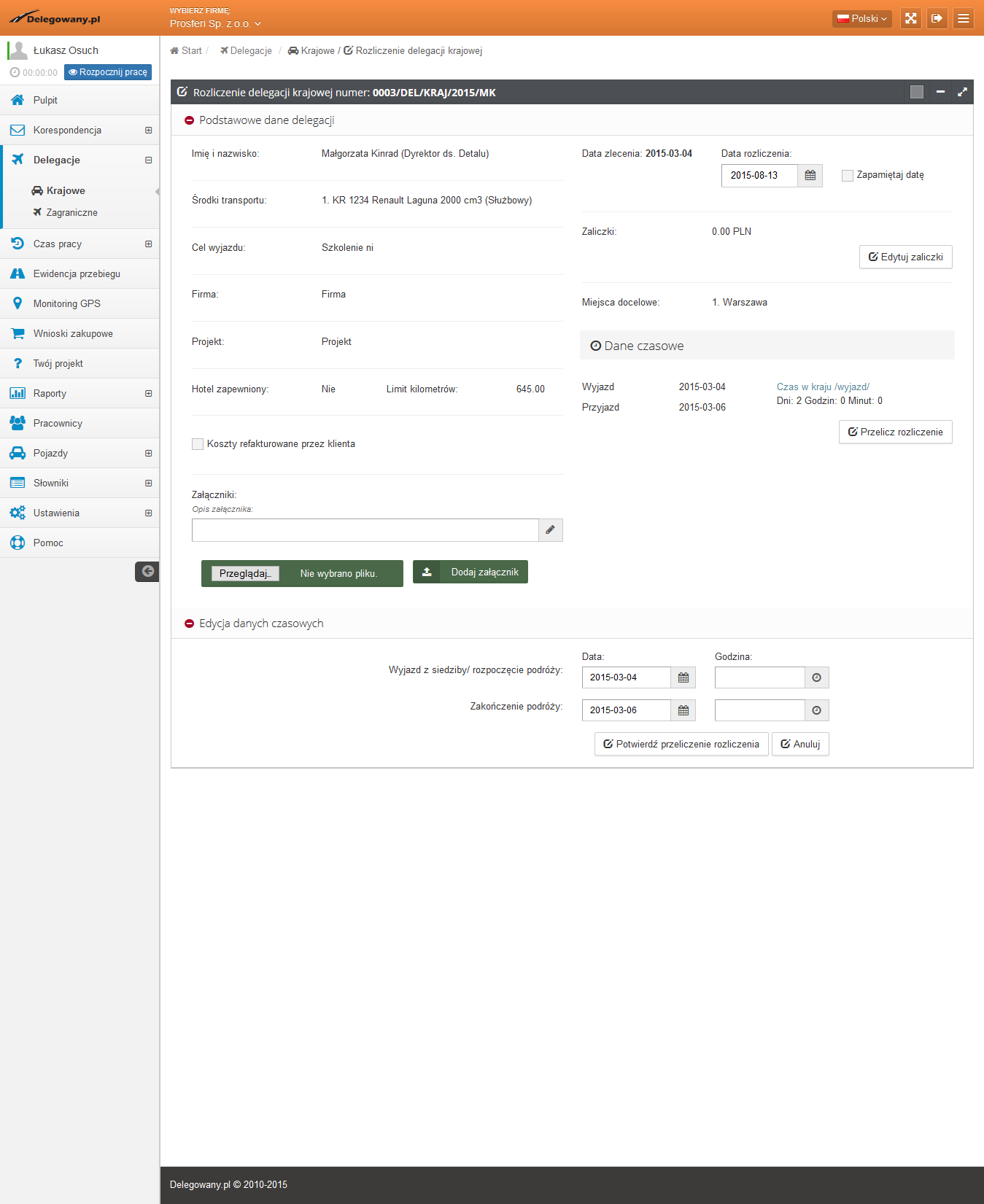
Po poprawnym uzupełnieniu formularza, należy kliknąć przycisk "Dane poprawne, przejdź dalej". Jeżeli daty i godziny zostały poprawnie uzupełnione nastąpi automatyczne przeliczenie (na podstawie wprowadzonych dat i godzin) wszystkich należnych pracownikowi diet i ryczałtów wynikających z czasu trwania delegacji i koszty te zostaną automatycznie podstawione do odpowiadającym im pól w formularzu oraz delegacja zostanie w pełni podsumowana.
Krok 2 – Ewidencja przebiegu pojazdu
Kolejnym krokiem jest uzupełnienie ewidencji przebiegu pojazdu, jeżeli podróż odbywa się pojazdem prywatnym pracownika, a także wprowadzenie rachunków przedstawionych przez pracownika.
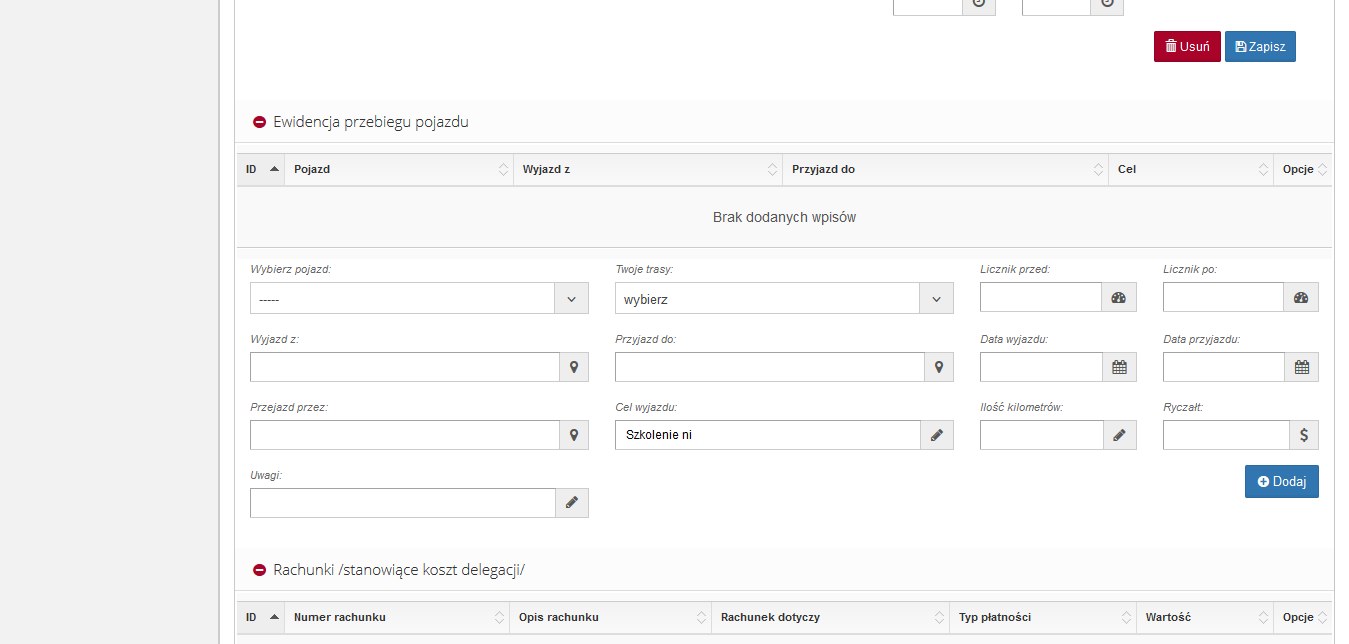
Jak widać na formularzu, ewidencję przebiegu pojazdu można uzupełnić na dwa różne sposoby: Pierwszym sposobem jest wybór trasy wcześniej skonfigurowanej w zakładce Słowniki -> Ewidencja przebiegu. Po wyborze trasy automatycznie podstawiona zostanie ilość kilometrów przypisana do trasy, pozostanie tylko uzupełnienie informacji dotyczących dat i godziny wyjazdu/przyjazdu. Jeżeli trasa nie jest skonfigurowana w systemie należy wybrać formularz poniżej, w którym można ręcznie wpisać punkty trasy, daty i godziny oraz kilometry. Pamiętaj, że w przypadku, gdy uzupełniasz formularz ręcznie informacjami dotyczącymi trasy, która jest często używana a nie masz jej skonfigurowanej, wówczas możesz zaznaczyć pole "<- zaznacz, jeżeli chcesz, aby automatycznie zapisano wprowadzoną trasę do Twojej listy", co automatycznie zapisze daną trasę na Twojej liście i w przyszłości będziesz mógł wybierać ją bez konieczności ciągłego uzupełniania kilku pól.
Krok 3 – Rachunki stanowiące koszt delegacji/Inne wydatki niestanowiące kosztu
Następnym krokiem jest uzupełnienie informacji o rachunkach, jakie pracownik przedstawił do rozliczenia.
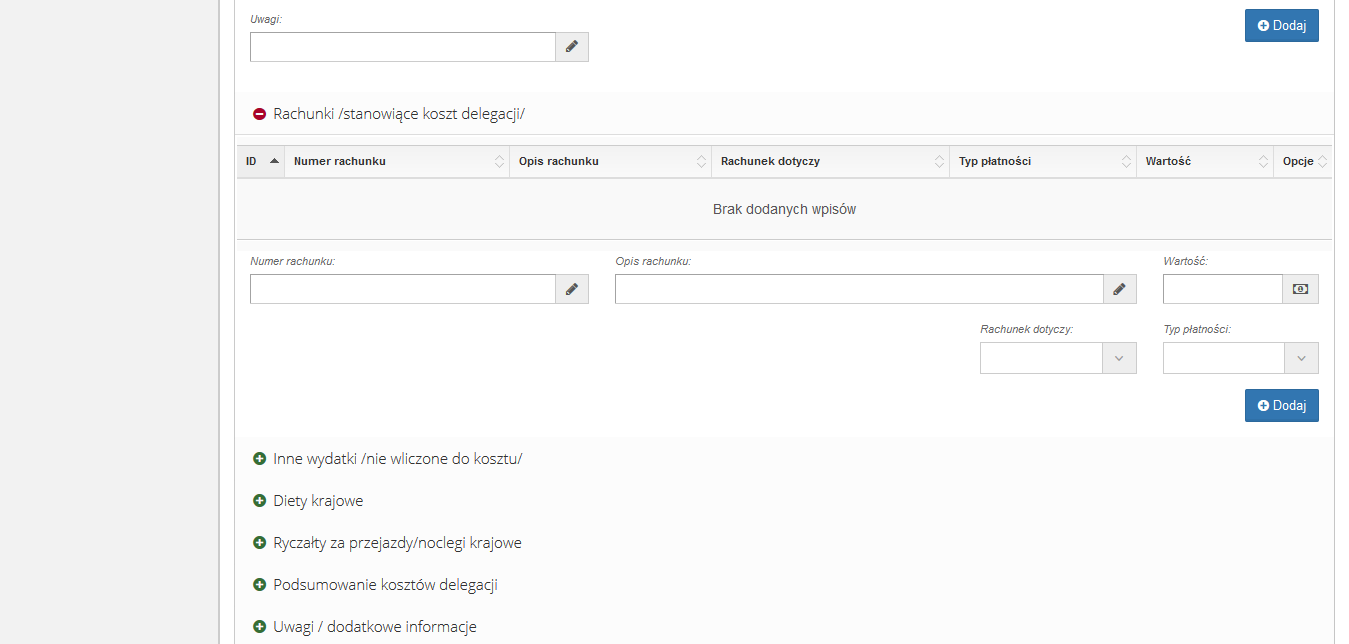
Rachunki za noclegi należy podawać zsumowane, ponieważ nie mają one wpływu na diety. Diety należy osobno zweryfikować. Ważnym jest aby poprawnie wybrać czego rachunek dotyczy oraz jaki jest rodzaj płatności.
Krok 4 – Diety/ryczałty
Diety oraz ryczałty będą automatycznie naliczone przez system na podstawie wprowadzonych dat, godzin. Istnieje możliwość ręcznej korekty tych danych.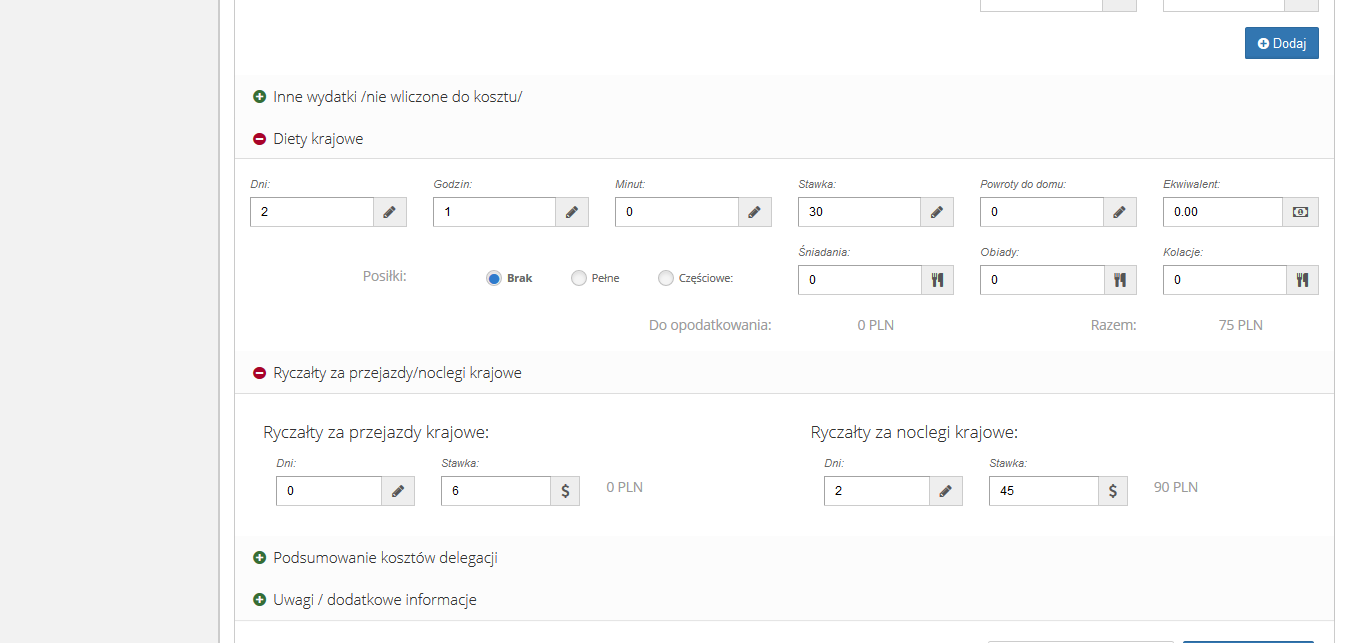
Zaznaczając częściowe wyżywienie możliwe jest ręczne wprowadzenie liczby posiłków, każdy wprowadzony posiłek odpowiednio pomniejsza należną dietę. W przypadku, gdy pracownik jest delegowany w to samo miejsce np. przez tydzień i codziennie wraca do domu, aby uniknąć tworzenia nowych poleceń można wpisać ile razy pracownik wracał do domu a system właściwie naliczy diety.
Krok 5 – Podsumowanie rozliczenia / Dołączanie zeskanowanych dokumentów jako załączniki
Ostatnia część formularza zawiera podsumowanie rozliczenia. Osoba rozliczająca zobowiązana jest do weryfikacji podsumowania rozliczenia. Aby dodać do delegacji zeskanowane dokumenty do delegacji jako załączniki należy wybrać przycisk Przeglądaj, zaznaczyć właściwy dokument i wybrać przycisk Otwórz. Należy pamiętać aby dodać opis dla dodawanego załącznika a następnie nacisnąć przycisk Dodaj. Po stwierdzeniu poprawności wszystkich danych należy wybrać przycisk Zapisz rozliczenie.